يمكن أن تكون زيادة سرعة ذاكرة الوصول العشوائي طريقة رائعة لتعزيز الأداء العام لنظامك في كل مهمة تقريبًا. يعني زيادة نطاق تردد الذاكرة أن وحدة المعالجة المركزية يمكنها العمل بكامل طاقتها – خاصة إذا قمت بزيادة سرعة المعالج.
إليك كيفية رفع تردد تشغيل ذاكرة الوصول العشوائي (RAM) لديك.
إذا كنت تفضل تعزيز الأداء من خلال شراء مجموعة جديدة عالية الجودة من ذاكرة الوصول العشوائي (RAM)، فإليك أفضل مجموعات ذاكرة الوصول العشوائي (RAM) المتاحة في عام 2024. لست متأكدًا مما تبحث عنه؟ تحقق من دليل شراء ذاكرة الوصول العشوائي (RAM) الخاص بنا.

ما هي فوائد رفع تردد تشغيل الرام؟
يؤدي رفع تردد تشغيل ذاكرة الوصول العشوائي إلى تحسين معدل نقل البيانات، والذي يشير إلى مدى سرعة ذاكرة الوصول العشوائي في توصيل البيانات إلى وحدة المعالجة المركزية لإكمال عملية ما. إذا كانت ذاكرة الوصول العشوائي بطيئة للغاية، فقد يؤدي ذلك إلى إنشاء عنق زجاجة لا يستغل إمكانات وحدة المعالجة المركزية بالكامل. إذا كنت تقوم بتشغيل نظام اقتصادي، فقد لا يكون هذا مهمًا كثيرًا، ولكن إذا كان جهاز الكمبيوتر الخاص بك يحتوي على معالج من الدرجة الأولى، فلن ترغب في إبطائه بمجموعة ذاكرة ذات أداء ضعيف.
الحل الأسهل لهذه المشكلة هو شراء ذاكرة وصول عشوائي أحدث وأسرع. ومع ذلك، يمكنك زيادة سرعة ذاكرة الوصول العشوائي يدويًا طالما أنك لا تتجاوز الجهد الموصى به، وفي بعض الحالات، لا يمكنك الحصول على أقصى استفادة من مجموعات الذاكرة الأسرع إلا من خلال إجراء بعض التعديلات على النظام بنفسك.
قد يؤدي رفع تردد تشغيل ذاكرة الوصول العشوائي إلى زيادة الأداء في الاستخدامات اليومية، ولكن الأمر يكون أكثر وضوحًا في الألعاب. إن تشغيل الألعاب التي تعتمد على المعالج أكثر من بطاقة الرسومات سيبرز أهمية ذاكرة الوصول العشوائي. يؤدي استخدام ذاكرة أسرع إلى تسريع نقل البيانات إلى وحدة المعالجة المركزية وقد يؤدي إلى زيادة عدد الإطارات في الثانية (fps).
سواء كنت متحمسًا أو لاعبًا أو شخصًا يحب الحصول على أقصى استفادة من أجهزته أو مجرد مستخدم فضولي، فإن رفع تردد تشغيل ذاكرة الوصول العشوائي (RAM) الخاصة بك يمكن أن يحقق لك نصيبًا من الفوائد – وهو آمن إذا قمت بذلك بشكل صحيح.

الاستعداد لرفع تردد التشغيل
أهم شيء يجب عليك فعله عند البدء في رفع تردد تشغيل ذاكرة الوصول العشوائي (أو أي مكون آخر) هو إنشاء خط أساس، بحيث عندما تقوم برفع تردد التشغيل وتشاهد مدى سرعة المجموعة، ستتمكن من معرفة الفرق.
الخطوة 1: قم بتدوين السرعة والتوقيتات الافتراضية لذاكرتك باستخدام أداة مساعدة مثل CPU-Z. قم بتدوين السرعة والتوقيتات لأنك ستقارنها بالترتيب الجديد لاحقًا.
بالإضافة إلى CPU-Z، قد ترغب أيضًا في تشغيل أداة مثل HWInfo في الخلفية لمراقبة درجات حرارة الذاكرة وللتتبع الدقيق للتردد.
إذا كنت تستخدم معالج AMD Ryzen وتخطط لرفع تردد التشغيل يدويًا، فيمكنك أيضًا تنزيل أداة تسمى DRAM Calculator for Ryzen. سيساعدك هذا في اختيار التردد المناسب لجهازك المحدد.

الخطوة 2: بعد إعداد كل من الأداتين، حان الوقت لإخضاع إعدادات ذاكرة الوصول العشوائي الحالية لديك لاختبار إجهاد بسيط. وهنا يأتي دور أدوات قياس الأداء.
PassMark وAIDA64 هما من أدوات القياس الاصطناعية الرائعة التي ستمنحك بعض أرقام النطاق الترددي الخام للمساعدة في معرفة مدى تأثير رفع تردد التشغيل. Cinebench هو تطبيق مكثف لوحدة المعالجة المركزية يمكنه إظهار مدى تحسن أداء وحدة المعالجة المركزية نتيجة رفع تردد تشغيل ذاكرة الوصول العشوائي. وأخيرًا، يعد Memtest رائعًا لمراقبة ذاكرة الوصول العشوائي، لذا استخدمه طوال العملية.
يتعين عليك تشغيل هذه البرامج قبل رفع تردد التشغيل ثم تشغيلها مرة أخرى عند الانتهاء من ذلك من أجل مقارنة النتائج.
لمزيد من الاختبارات الواقعية، الألعاب التي تتطلب وحدة معالجة مركزية كثيفة مثل ظل تومب رايدر, الحضارة السادسة و جاتا 5 يمكن أن يمنحك فكرة جيدة عن تحسينات أداء اللعبة التي تمكنت من تحقيقها.
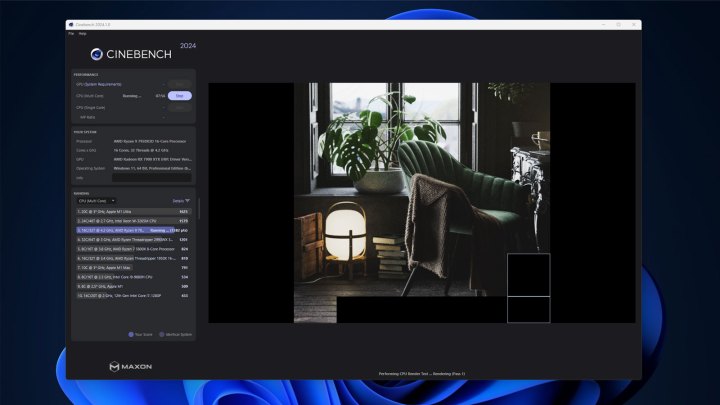

احصل على تحليلك الأسبوعي للتكنولوجيا وراء ألعاب الكمبيوتر
رفع تردد التشغيل باستخدام ملفات تعريف الذاكرة XMP وExpo
تأتي أغلب مجموعات الذاكرة الحديثة مع ملف تعريف XMP أو Expo، وهو في الواقع ملف تعريف زيادة سرعة المصنع. يمكنك تنشيط هذا في BIOS لرفع سرعة الذاكرة إلى سرعتها المقدرة، ولكن هذا في الواقع عبارة عن زيادة سرعة وهي الطريقة الأكثر مباشرة لتعزيز أداء نظامك، ولكن يمكنك أيضًا الاستفادة من سرعة الذاكرة التي دفعت مقابلها.
الخطوة 1: للوصول إلى XMP وExpo، انتقل إلى UEFI/BIOS بالضغط على المفتاح الخاص باللوحة الأم عند بدء التشغيل. عادةً ما يكون هذا أحد ف1 ل ف10 مفاتيح أو يمسح.
الخطوة 2: بمجرد فتح BIOS، حان الوقت للبحث. تختلف كل لوحة أم عن الأخرى، ولكنك تريد البحث عن إعدادات رفع تردد التشغيل. في مثال ASUS الخاص بنا، توجد هذه الإعدادات في قائمة Extreme Tweaker. ابحث في قسم ضبط الذاكرة، وعندما تجد إعدادات XMP أو Expo الخاصة بالذاكرة، اختر الإعدادات التي تريد استخدامها.
احفظ الإعدادات وأعد التشغيل، ويجب أن تتمكن من رؤية إعدادات الذاكرة الجديدة.
ومع ذلك، يمكن للعديد من هذه المجموعات أن تذهب إلى أبعد مما تسمح به ملفات تعريف XMP وExpo. للقيام بذلك، ستحتاج إلى الخوض في عالم زيادة سرعة التشغيل اليدوي الأكثر استهلاكًا للوقت وتعقيدًا.
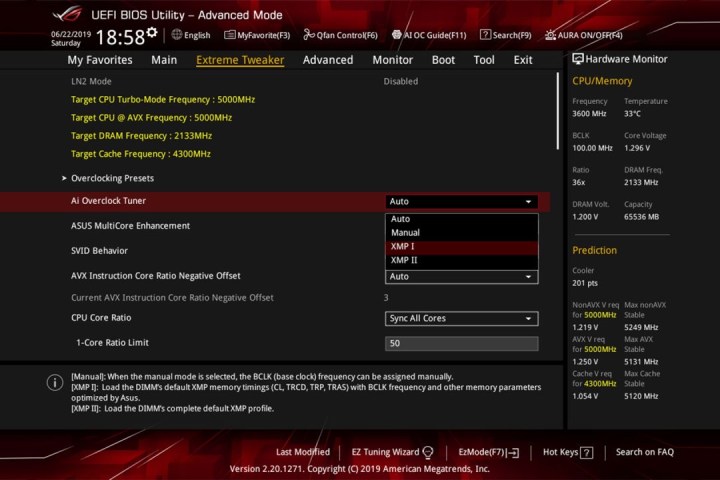
رفع تردد التشغيل اليدوي لذاكرة الوصول العشوائي (RAM)
إن رفع تردد التشغيل يدويًا هو الخيار الأكثر استهلاكًا للوقت، ولكنه قد يكون له أيضًا أكبر فائدة إذا كنت تعرف ما تفعله. كما أنه أفضل طريقة للوصول إلى سرعات ذاكرة وصول عشوائي أعلى من تلك المحفوظة في ملفات تعريف XMP وExpo. ورغم أن الأمر قد يبدو مخيفًا بعض الشيء، يمكنك أن تطمئن إلى أن رفع تردد تشغيل ذاكرة الوصول العشوائي لديك يجب أن يكون آمنًا إلى حد ما طالما أنك حريص ولا تتبنى نهجًا “كل شيء دفعة واحدة”.
**تحذير:** لا ترفع جهد ذاكرة DDR4 عن 1.5 فولت ولا ترفع جهد ذاكرة DDR5 عن 1.4 فولت. قد يؤدي تجاوز هذا الحد إلى إتلاف ذاكرة الوصول العشوائي (RAM) على المدى الطويل. كما يجب عليك أيضًا الحفاظ على درجة حرارة الذاكرة أقل من 122 درجة فهرنهايت (50 درجة مئوية) في جميع الأوقات للمساعدة في تجنب الأعطال وعدم الاستقرار.
إذا كنت تستخدم وحدة معالجة مركزية من AMD، فمن المهم أيضًا أن تأخذ في الاعتبار ساعة Infinity Fabric ومزامنتها مع الذاكرة. اقرأ المزيد في القسم أدناه.
الخطوة 1: كما هو الحال مع إعدادات XMP، ابحث عن قائمة تعديل الذاكرة في UEFI/BIOS، فقط استخدم هذه المرة الإعدادات اليدوية على عكس خيارات XMP المحددة مسبقًا.
ابدأ برفع التردد ببطء، خطوة بخطوة. كلما كان التردد أقل كان ذلك أفضل، عادةً. يجب أن تأخذ الأمر ببطء وثبات بدلاً من التسرع فيه.
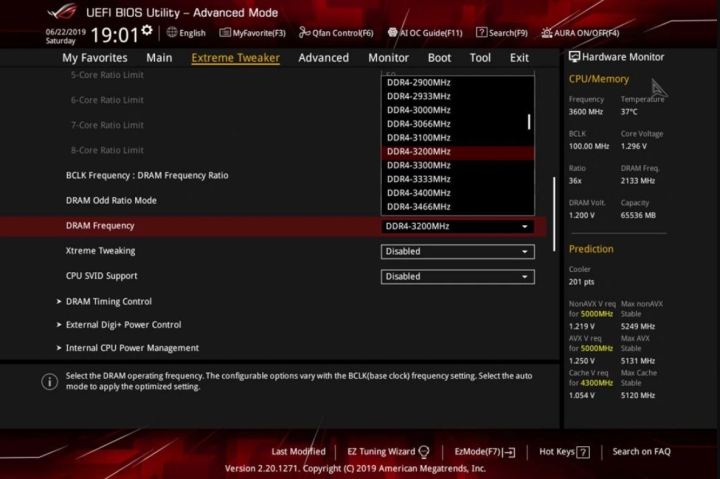
الخطوة 2: بمجرد ضبط تردد الذاكرة، أعد تشغيل الكمبيوتر وقم بتشغيل Windows. حان الوقت الآن لتشغيل بعض اختبارات الأداء باستخدام البرامج التي ذكرناها أعلاه. اختبر الأداء بدقة، ليس فقط باستخدام البرامج، بل وأيضًا باستخدام الألعاب التي تستهلك قدرًا كبيرًا من وحدة المعالجة المركزية.
الخطوه 3: إذا أكملت جميع اختبارات الأداء دون أعطال أو أخطاء، فقم برفع التردد مرة أخرى. إذا واجهت أعطالاً، يمكنك تقليص سرعة التشغيل واعتبار المهمة مكتملة، أو رفع الجهد لمعرفة ما إذا كان ذلك يحسن الاستقرار.
تذكر أن تأخذ الأمر ببطء وأن تبذل العناية الواجبة في الاختبار. إذا رفعت التردد إلى مستوى مرتفع للغاية في المرة الواحدة، فلن تعرف التردد غير المستقر والتردد غير المستقر، مما يضطرك إلى النزول إلى مستوى أدنى للعثور على نقطة استقرار.
راقب أيضًا أرقام الأداء في اختبارات الأداء. قد يؤدي رفع التردد في بعض الأحيان إلى إضعاف توقيتات ذاكرة الوصول العشوائي (RAM) تلقائيًا، مما قد يؤثر على زمن الوصول والأداء. في بعض الأحيان يكون من الأفضل استخدام تردد أقل مع توقيتات أضيق.
الخطوة 4: عندما تجد ترددًا يناسبك، قم بإجراء اختبارات إضافية طويلة الأمد واختبارات الاستقرار للتأكد من أن الذاكرة لن تتسبب في أي أعطال للنظام حتى في ظل التحميل المتكرر. إذا حدث ذلك، فقم بخفض التردد أو رفع الجهد حسب الضرورة، ثم قم بإجراء جولة أخرى من اختبارات الاستقرار الثقيلة.

كيفية تشديد التوقيتات
إذا كنت تريد اتخاذ خطوة أبعد في الأمور، فيمكنك دائمًا تشديد التوقيتات بالإضافة إلى ضبط تردد ذاكرة الوصول العشوائي (RAM) لديك.
يمكنك عادةً القيام بذلك في UEFI/BIOS في نفس القسم الذي يتم فيه ضبط التردد. سيتعين عليك تعطيل ملفات تعريف XMP والتبديل إلى رفع تردد التشغيل يدويًا.
إن ضبط التوقيتات يعني أنك ستقوم بتعديل الأرقام المختلفة وحفظ الإعدادات الجديدة ثم إعادة تشغيل الكمبيوتر لمعرفة ما إذا كان يعمل بسلاسة. هذه مهمة تعتمد على التجربة والخطأ إلى حد ما، ويجب أن تكون مخصصة في الغالب للمستخدمين الأكثر تقدمًا الذين يشعرون بالثقة في أنهم يعرفون ما يجب عليهم فعله.
لا تغير الكثير من الأشياء في وقت واحد، وتذكر أن جميع مجموعات التردد والتوقيت لن تعمل بشكل جيد معًا على الإطلاق. جرب الإعدادات حتى تظهر نتائج ثابتة للمعايير لمدة 30 دقيقة على الأقل من الاختبار.
أشياء يجب تذكرها فيما يتعلق بـ AMD وInfinity Fabric
إن رفع تردد تشغيل ذاكرة الوصول العشوائي باستخدام معالج AMD Ryzen يشبه إلى حد كبير معالجات Intel المركزية، ولكن عليك أيضًا مراعاة Infinity Fabric. إنه بنية ربط نظامية خاصة داخل معالجات AMD حيث تتم مزامنة سرعة الساعة الخاصة بها مع سرعة الذاكرة لديك. وعندما ترتفع، ترتفع أيضًا سرعة Infinity Fabric، إلى حد ما.
مع DDR4، تتغير نسبة 1:1 بعد 3600 ميجاهرتز، وعلى الرغم من أن هذا قد يعني أداءً إجماليًا أكبر، إلا أن فقدان زمن الوصول ليس دائمًا يستحق ذلك.
مع DDR5، يكون الأمر أكثر بساطة بعض الشيء — فقط تأكد من أن ساعة النسيج اللانهائية تقع ضمن نطاق مضاعف معين لساعة الذاكرة. ومن الناحية المثالية، يمكن قسمتها على .25:1 — لذا فإن .5:1 جيد، وكذلك 1:1، وكذلك 1.5:1، وهكذا.
تعد عملية رفع تردد التشغيل باستخدام Infinity Fabric أيضًا إمكانية متاحة لأولئك الذين يريدون اللعب بالترددات بعد إلغاء مزامنتها من الذاكرة، ولكن هذه عملية رفع تردد تشغيل أكثر تقدمًا وتتطلب وقتًا وطاقة خاصة بها.
